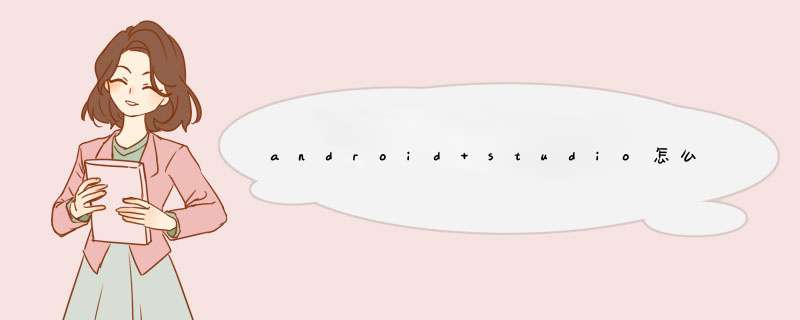
启动Android Studio,依次在菜单上点击【File】->【Settings...】;
在左边的菜单中选择【Editor】->【Colors &Fonts】->【Font】;
右侧可以看到Darcula主题的字体和字号是不能设置的。点击【Save As ...】按钮,输入另存的名字,点击【OK】按钮;
修改想要的primary font和字号,然后点击OK,在代码中就可以看到效果了。
当然也可以在点击上面第二步时,在Editor进行设置在按住Ctrl键滚动滚轮的时候进行调整代码字体的大小。
1,进入android studio
2,点击左上角File
3,选择settings
4,依次选择Editor-Colors&Fonts-Font
这里就是选择字体大小的。
顶部工具栏上有个带齿轮和扳手的图标,点击它进入设置界面,然后在左侧选择Appearance&Behavior-->Appearance,右边界面上有个Overridedefaultfontsby,勾选上它,然后它下面的选择字体和修改字体大小的就可以 *** 作了,选好之后apply就OK了。欢迎分享,转载请注明来源:内存溢出

 微信扫一扫
微信扫一扫
 支付宝扫一扫
支付宝扫一扫
评论列表(0条)